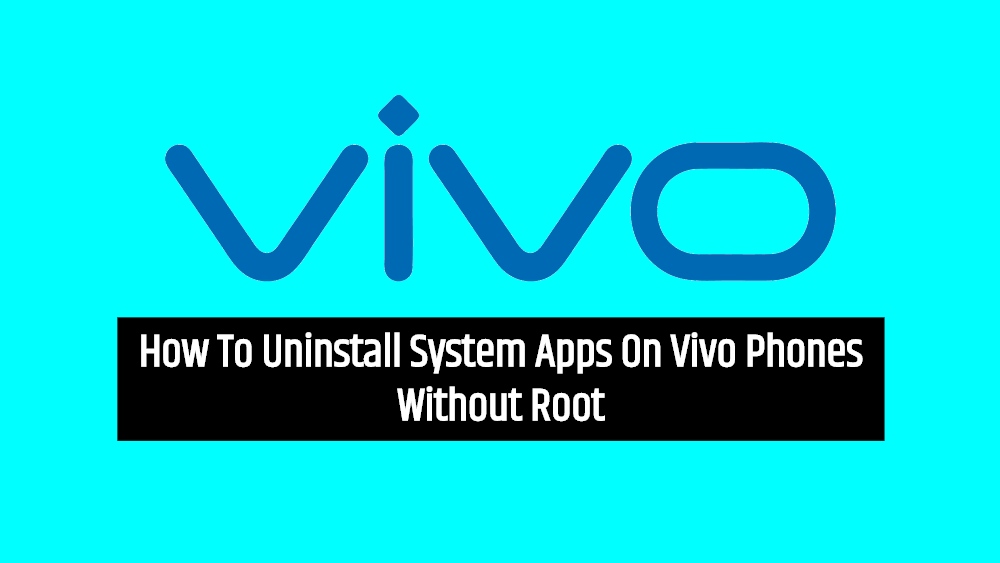Cara Nonaktifkan video latar belakang Spotify di Apple dan Perangkat Android
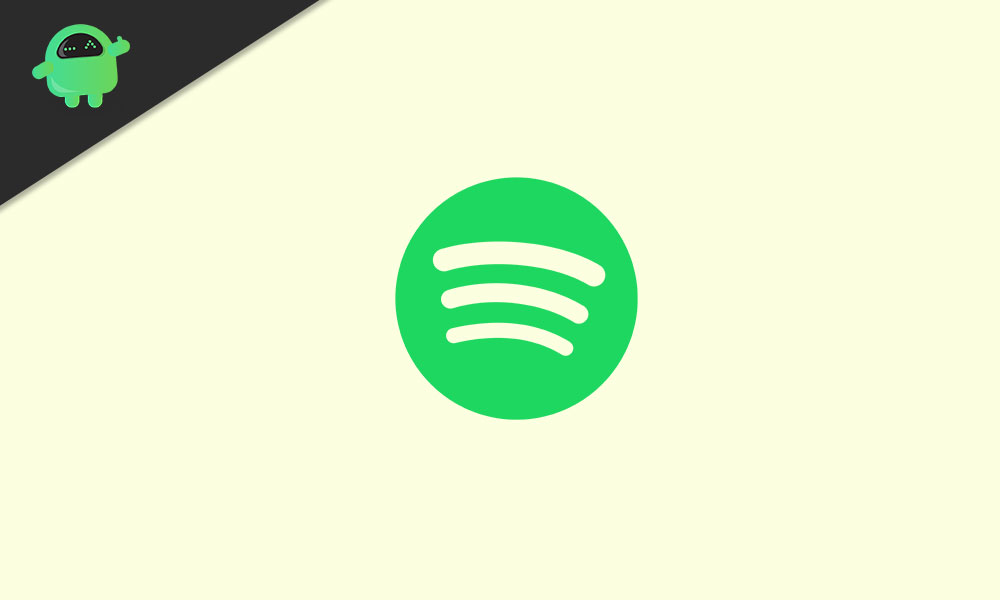
Spotify adalah bagian dari layanan streaming aplikasi musik yang banyak digunakan untuk digunakan pada Apple dan perangkat Android di seluruh dunia. Di mana ia datang dengan fitur unik tertentu, salah satunya adalah latar belakang Video Animasi. Video musik Spotify dinyalakan secara default dan memutar animasi video Musik unggulan dalam satu lingkaran, sepertinya cukup menarik, tetapi beberapa pengguna tidak menyukai fitur ini. Namun, Spotify fitur Video musik animasi yang dikenal sebagai Kanvas menawarkan Anda video pendek yang diputar dalam satu lingkaran di trek.
Pengguna mengeluh tentang fitur ini karena mereka menghadapi kesulitan untuk menemukan kontrol musik dengan cepat. Belum lagi, mengkonsumsi sejumlah internet dan efek baterai. Hari ini kami akan mengajarkan Anda cara menonaktifkan video musik Spotify di trek lagu di iPhone dan iPad Anda. Sementara itu, Sementara animasi Video Anda pada kontrol menyembunyikan secara otomatis ke bawah membuatnya sulit untuk mengontrol musik Anda seperti Jeda dan Putar cepat.
Mengapa Anda melihat video saat memutar musik di Spotify?
Ini adalah jenis sampul musik modern yang digunakan untuk ditampilkan di layar Anda alih-alih menggunakan Sampul sehari-hari diganti oleh video animasi kecil, yang diputar saat Anda memutar video. Seolah tidak, itu hanya tersedia untuk platform seluler, termasuk perangkat Android dan iOS. Padahal, orientasi video animasi ada di Portrait, bukan di Landscape. Selanjutnya, The Canvas digunakan dalam video-video musik yang dirancang oleh artis musik mereka.
Spotify mengklaim bahwa perangkat lunaknya dioptimalkan dengan baik untuk menggunakan sedikit baterai dan sangat sedikit data saat bermain kanvas. Spotify pada tahap awal membuat potret, dan mereka mengkonfirmasi bahwa mereka menambahkan kanvas setiap data berarti fitur Canvas akan lebih mengoptimalkan di masa depan.
Cara Menonaktifkan video Spotify Canvas Background di iOS
Cukup mudah untuk mematikan Canvas menggunakan toggle di menu pengaturan.
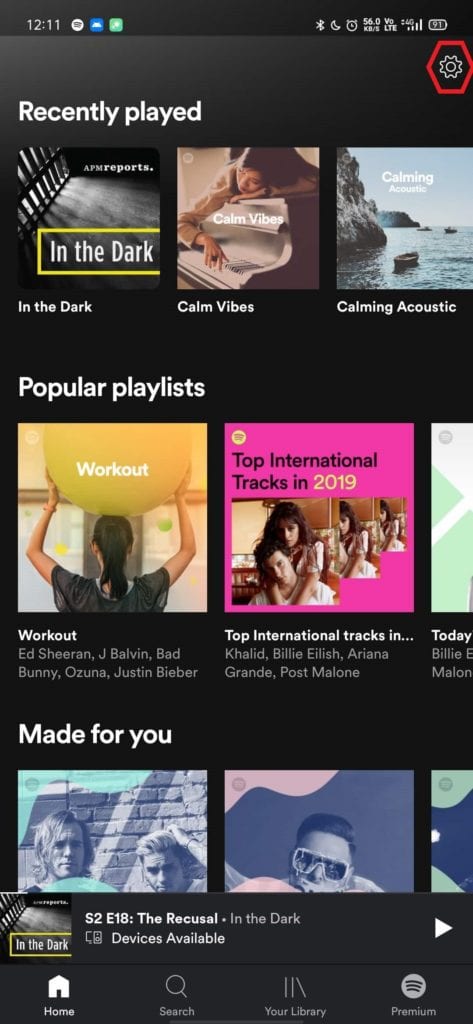 Tampilan buka aplikasi Spotify
Tampilan buka aplikasi Spotify- Pertama, Anda harus membuka “Spotify” aplikasi di iPhone atau iPad Anda.
- Kemudian klik pada "Pengaturan."
(Ditempatkan di sudut kanan atas layar.) - Kemudian, menu pengaturan terbuka.
- Gulir dan cari tahu "Kanvas" Tidak bisa.
- Sekarang, Matikan untuk mematikan "Kanvas" untuk menonaktifkan album video animasi.
- Itu saja, lain kali itu tidak akan muncul di aplikasi Spotify.
Bahkan, Video animasi musik tidak datang dengan setiap album. Bahkan, Anda tidak dapat menonaktifkan video di daftar putar.
Bagaimana cara Nonaktifkan Spotify Canvas Background video di Android?
Langkah-langkahnya sangat mirip dengan aplikasi iOS, tetapi memiliki langkah-langkah tambahan dalam pengaturan.
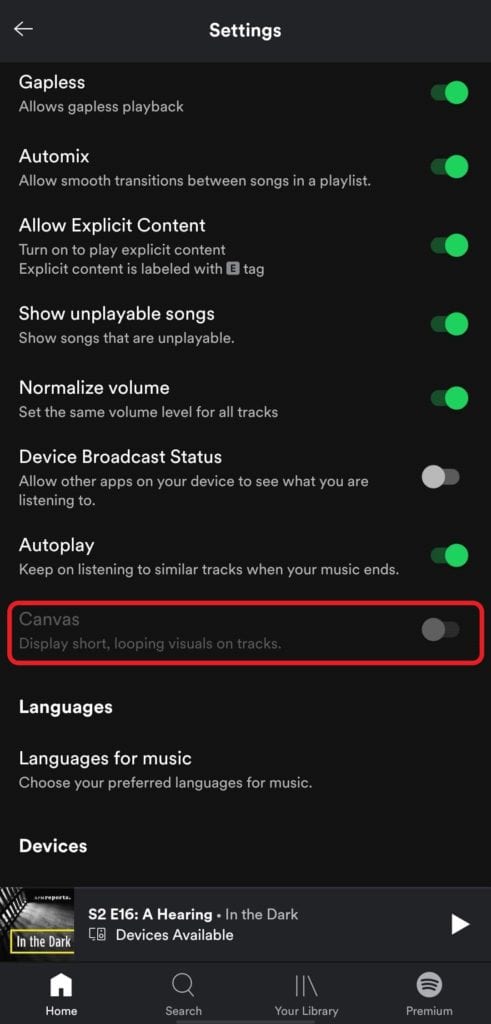 Beralih untuk menonaktifkan Canvas
Beralih untuk menonaktifkan Canvas- Buka “Spotify” aplikasi di perangkat Android Anda.
- Lalu, Ketuk pada "Pengaturan" ditempatkan di sudut kanan atas perangkat.
- Gulir ke bawah dan klik pada "Putar" dari pengaturan.
- Sekarang, pilih "Pengaturan kanvas" dan kemudian beralih untuk mematikan.
(Yang menonaktifkan video animasi pendek yang diputar di trek lagu.) - Itu dia, dan Sekarang hanya sampul album musik yang ditampilkan.
Note: Seni album Musik dari lagu tersebut tetap ditampilkan seperti biasa, tetapi tidak sia-sia karena ia menghabiskan lebih sedikit ruang dan data di ponsel Anda.
Aktifkan kembali video musik Spotify Canvas.
Anda masih dapat mengaktifkan jika nanti Anda ingin mengizinkan fitur Canvas, maka Anda harus mengikuti langkah yang sama. Pada akhirnya, Anda dapat beralih untuk mengaktifkan Kanvas Spotify. Bahkan Anda dapat mematikan fitur "Di Balik Lirik" berdasarkan preferensi Anda pada pengaturan Spotify.
Apa yang harus dilakukan jika Anda Tidak Dapat Mematikan Kanvas?
Dilaporkan, Beberapa pengguna memiliki masalah untuk menonaktifkan fitur Canvas tetapi kembali aktif secara otomatis.
Mungkin karena aplikasi terbaru Spotify hadir dengan gangguan kecil dan bug, menyarankan tunggu beberapa saat untuk menerima pembaruan berikutnya, atau Anda dapat menginstal ulang aplikasi. Kemudian lagi, instal aplikasi dan kemudian coba lagi. Selain itu, fitur Spotify Canvas adalah fitur premium jika Anda belum membeli premium, maka Anda tidak perlu melakukan apa pun.
Mudah-mudahan, Anda dapat melanjutkan dengan musik Anda tanpa ada video yang memutar musik Spotify, dan artikel ini membantu Anda untuk menonaktifkan video animasi Spotify di loop. Kami berasumsi bahwa Anda berhasil menonaktifkan fitur video musik Spotify di perangkat Anda. Bagikan pendapat Anda, jika ada pertanyaan, beri tahu kami di bagian komentar di bawah.

![Download Google Camera for Leagoo M13 [GCam APK]](../wp-content/uploads/2020/02/Unduh-Google-Camera-untuk-Leagoo-M13-GCam-APK.jpg)